表の列にCSSを適用する | td:nth-of-type
CSS2.1以降から利用可能。xample
| ID | 名称 | 数値 |
| 1 | neko | 101 |
| 2 | yagi | 102 |
| 3 | kani | 103 |
| 4 | same | 104 |
css source
#sec2-1_tbl tbody tr td:nth-of-type(2) {
color:#eb6101;
font-weight:bold;
}
html source
<table id="sec2-1_tbl"> <thead><tr><td>ID</td><td>名称</td><td>数値</td></tr></thead> <tbody> <tr><td>1</td><td>neko</td><td>101</td></tr> <tr><td>2</td><td>yagi</td><td>102</td></tr> <tr><td>3</td><td>kani</td><td>103</td></tr> <tr><td>4</td><td>same</td><td>104</td></tr> </tbody> </table>
z-indexの最小値と最大値
z-indexの範囲は32bitのint型と同じ数値範囲。z-indexの最小値~最大値
-2147483648 ~ 2147483647
ちなみにデフォルトは0
参考 参考(海外サイト)
block,inline,inline-blockの違い
displayのプロパティ、block,inline,inline-blockの違いを表にまとめる。| プロパティ | width,height | margin | padding | text-align | vertical-align | デフォルト横サイズ | 積まれ方 | 主なタグと補足 |
|---|---|---|---|---|---|---|---|---|
| block | 可能 | 可能 | 可能 | 子要素のインラインには適用 | 不可 | 横いっぱいに広がる | 縦に積まれていく | div,h1,p,ul,table |
| inline | 不可 | 左右のみ | 左右のみ | 親ブロックで指定すると適用 | 可能 | 文章の長さなど、 内部要素の幅に合わせる | 横に積まれていく | a,span,strong,label |
| inline-block | 可能 | 可能 | 可能 | 親ブロックで指定すると適用 | 可能 | 文章の長さなど、 内部要素の幅に合わせる | 横に積まれていく | IE7以下では仕様が異なる |
自動改行させない | white-space:nowrap
white-space:nowrap
「white-space:nowrap」を指定すると、要素内で改行をしない。widthで横幅を指定してもはみ出す。改行コードは半角スペースに変換される。
<div style="background-color:#e6cc80;width:300px;white-space:nowrap;"> 色はにほへど 散りぬるを 我が世たれぞ 常ならむ 有為の奥山 今日越えて </div>
色はにほへど 散りぬるを 我が世たれぞ 常ならむ
有為の奥山 今日越えて
white-space:normal(もしくは未指定)
white-spaceのデフォルトはnormalである。 widthで指定した幅に合わせて、文字列は改行される。<div style="background-color:#e6cc80;width:300px;white-space:normal;"> 色はにほへど 散りぬるを 我が世たれぞ 常ならむ 有為の奥山 今日越えて </div>
色はにほへど 散りぬるを 我が世たれぞ 常ならむ
有為の奥山 今日越えて
white-space:pre
<div style="background-color:#e6cc80;width:300px;white-space:pre;"> 色はにほへど 散りぬるを 我が世たれぞ 常ならむ 有為の奥山 今日越えて </div><pre>タグと同じく、タブや改行がそのまま表示される。
色はにほへど 散りぬるを 我が世たれぞ 常ならむ
有為の奥山 今日越えて
参考:クイックリファレンス
パネルの活用サンプル
bootstrapパネルの活用サンプル一覧boostrap-select | リッチなセレクトボックス
サンプル 公式サイトbootstrapのセレクトボックスは地味であるが、 boostrap-select.jsを組み込むとセレクトボックスの見た目がリッチになる。
一覧の検索機能を付加できる。
他にも全選択機能や、カテゴリ別に分ける機能など備えている。
HTML
<!DOCTYPE html>
<html lang="ja">
<head>
<meta charset="UTF-8">
<title>サンプル1</title>
<link href="jquery-ui.min.css" rel="stylesheet">
<link href="bootstrap.min.css" rel="stylesheet">
<link href="bootstrap-select.min.css" rel="stylesheet">
<script src="jquery-1.11.1.min.js"></script>
<script src="jquery-ui.min.js"></script>
<script src="bootstrap.min.js"></script>
<script src="bootstrap-select.min.js"></script>
</head>
<body>
<div class="container">
<h2>サンプル</h2>
<select class="selectpicker" data-live-search="true" title="天然記念物ヤドカリの選択">
<option>ムラサキオカヤドカリ</option>
<option>オカヤドカリ</option>
<option>ナキオカヤドカリ</option>
<option>サキシマオカヤドカリ</option>
<option>オオナキオカヤドカリ</option>
<option>コムラサキオカヤドカリ</option>
</select>
<hr>
<select id="lunch" class="selectpicker" data-live-search="true" title="Please select a lunch ...">
<option>Hot Dog, Fries and a Soda</option>
<option>Burger, Shake and a Smile</option>
<option>Sugar, Spice and all things nice</option>
<option>Baby Back Ribs</option>
<option>A really really long option made to illustrate an issue with the live search in an inline form</option>
</select>
<hr>
</div><!-- content -->
</body>
</html>
指定TR要素に間隔仕切りを入れる
指定のTR要素に間隔仕切りを入れる場合、border-topを使うか、空行を追加するしかないようである。margin-top,heightなどは効かない。
サンプル
ソースコード
<style>
.new_line{
border-top: 8px #d5d5d5 double;
}
</style>
<table class="table">
<thead>
<tr><th>id</th><th>コード</th><th>名前</th><th>備考</th></tr>
</thead>
<tbody>
<tr><td>1</td><td>neko</td><td>猫</td></tr>
<tr><td>2</td><td>yagi</td><td>山羊</td><td>草食</td></tr>
<tr><td>3</td><td>same</td><td>鮫</td></tr>
<tr><td>4</td><td>wasi</td><td>鷲</td></tr>
<tr class="new_line"><td>5</td><td>goki</td><td>御器</td></tr>
</tbody>
</table>
TD要素を横並び以外の並び構造に変更する
TR要素やTD要素のdisplayをblockやinline-blockに変えることことにより、並び構造を変更することができる。サンプル
ソースコード
<style>
tr{
display:block;
width:160px;
background-color:#f8dac7;
border: 1px #d1d1d1 solid;
clear:both;
}
tr td:nth-child(1){
color:red;
display:inline-block;
float:left;
width:80px;
height:80px;
background-color:#f5cecb;
}
tr td:nth-child(2){
color:blue;
display:inline-block;
width:70px;
height:40px;
background-color:#c5d8f5;
}
tr td:nth-child(3){
color:green;
display:inline-block;
width:40px;
height:40px;
background-color:#c9f5e0;
}
</style>
<table>
<thead>
<tr><th>id</th><th>コード</th><th>名前</th><th>備考</th></tr>
</thead>
<tbody>
<tr id="a0"><td id="a1">1</td><td id="a1">neko</td><td>猫</td id="a1"></tr>
<tr><td>2</td><td>yagi</td><td>山羊</td></tr>
<tr><td>3</td><td>same</td><td>鮫</td></tr>
<tr><td>4</td><td>wasi</td><td>鷲</td></tr>
<tr><td>5</td><td>goki</td><td>御器</td></tr>
</tbody>
</table>
bootsrapの次にjquery.uiを読み込む
jQuery.uiダイアログの閉じるアイコンに×印が表示されないことがある。この場合、bootsrap.cssのあとにjquery.ui.cssを読み込むことで解決できる。
ボタンを画像化する
サンプル
ソースコード
<style>
#sec2-10a1{
border: 0px;
width:15px;
height:15px;
background: url(img/detail_toggle_btn_off.png) left top no-repeat;
}
#sec2-10a1:hover{
cursor: pointer;
opacity:0.7;
}
</style>
<button id="sec2-10a1" type="button"></button>
参考:WEBデザイナーズNEXT
角丸ボタン
<style>
.btn-success2 {
font-size:1.2em;
font-weight:bold;
text-decoration:none;
border: 0px;
display:block;
text-align:center;
padding:2px 5px;
color:#fff;
background-color:#19a15f;
border-radius:5px;
box-shadow:2px 2px #555;
}
.btn-success2:disabled{
background-color:#c2f5dd;
}
</style>
<input type="button" value="DEMO" class="btn-success2" />
ボタン画像はデータURLスキームにする
サンプル
ソースコード
<style>
#sec2-11a1{
border: 0px;
width:15px;
height:15px;
background: url(data:image/png;base64,iVBORw0KGgoAAAANSUhEUgAAAA8AAAAPCAYAAAA71pVKAAAABGdBTUEAAK/INwWK6QAAAAlwSFlzAAAOxAAADsQBlSsOGwAAABl0RVh0U29mdHdhcmUAQWRvYmUgSW1hZ2VSZWFkeXHJZTwAAACOSURBVDhPY/wPBAxkAiYoTRYYbJqXpDMwPL4A5eAG2DXfO87A0GLIwLAohYHh82uoICbA7+yjcxkYalUZGPb0MTD8+QUVRADCfv7+kYFhdTEDwzR/DAMIa2bnYWAI7WVgyNrIwMDCBhWEAPyarZOBfr/NwOBShKERDEApDAMsTvv//9F5KAc3GHnJk4EBAD0vWo13a+ePAAAAAElFTkSuQmCC) left top no-repeat;
}
#sec2-11a1:hover{
cursor: pointer;
opacity:0.7;
}
</style>
<button id="sec2-11a1" type="button"></button>
Boostrapのボタンを画像ボタン化してみる
サンプル
TESTソースコード
<style>
.sec2-12a1{
margin:0px;
padding:0px;
border: 0px;
width:15px;
height:15px;
background: url(img/detail_toggle_btn_off.png) left top no-repeat;
}
.sec2-12a1:hover{
cursor: pointer;
opacity:0.7;
}
</style>
<button type="button" class="btn btn-success btn-lg sec2-12a1"></button>
<input type="button" class="btn btn-success sec2-12a1" value="TEST" />
<a href="#" class="btn btn-success sec2-12a1">TEST</a>
リンクを画像ボタン化する
サンプル
ソースコード
<style>
#sec2-13a1{
display:block;
border: 0px;
width:15px;
height:15px;
background: url(img/detail_toggle_btn_off.png) left top no-repeat;
}
#sec2-13a1:hover{
cursor: pointer;
opacity:0.7;
}
</style>
<a href="" id="sec2-13a1"></a>
背景は画像、表記は文字列のボタン
サンプル
input要素,button要素,a要素(アンカー)に対してCSSを適用する。背景画像はwidth,heightで伸縮調整ができる。
アンカー
元サイズの背景画像
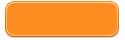
ソースコード
<style>
.sec2-14a1{
display:block;
text-align:center;
border: 0px;
width:225px;
height:40px;
background: url(img/btn_back.png) left top no-repeat;
-moz-background-size:100% 100%;
background-size:100% 100%;
color:white;
text-shadow: 1px 2px 3px #808080;
}
a.sec2-14a1{
padding-top:7px;
color:white;
}
.sec2-14a1:hover{
cursor: pointer;
opacity:0.7;
}
</style>
<input type="button" class="sec2-14a1" value="input" />
<button class="sec2-14a1" type="button">button</button>
<a href="" class="sec2-14a1" >アンカー</a>